
Корисници популарног прегледача често се суочавају са ситуацијом када не приказују видео у Цхроме-у. Разлога може бити много - потешкоће са екстензијама, онемогућени Фласх плаиер, искључена Јава скрипта и још много тога. У наставку разматрамо све могуће узроке и рјешења.
Застарела верзија
Један од могућих разлога због којег Гоогле Цхроме не репродукује видео је употреба застареле верзије Екплорера. Програмери стално оптимизују програм и додају му нове функције како би удовољили савременим захтевима. Ако се изненада видео не прикаже у Цхроме-у, подузмите следеће кораке:
- Покрените прегледач на ПЦ-у.
- У горњем десном углу екрана кликните на симбол Подешавања..

- Кликните на прегледач Гоогле Цхроме (три вертикалне тачке).
- Изаберите Ажурирај Гоогле Цхроме. Ако ова ставка недостаје, на рачунару је инсталирана најновија верзија.
- Поново покрените прегледач и поново уђите на страницу са видеом. Провери - приказује видео или не.

Присутност ажурирања може се проценити и по малој зеленој икони са белом стрелицом уместо три тачке.
Онемогућено Фласх Плаиер
Ако изненада не репродукујете видео у прегледачу Гоогле Цхроме, проверите да ли је на рачунару омогућен Адобе Фласх. Само имајте на уму да је овај застарели софтвер који има много проблема са сигурношћу. Данас су Гоогле и други програмери одбили да га користе, али бројни интернет ресурси још увек нису ажурирали свој видео. Из тог разлога, провера Фласх Плаиер-а мора се извршити без грешке..
Произвођачи Цхроме-а препоручују репродукцију Фласх садржаја само на поузданим ресурсима. Укључивање се дешава према овом алгоритму:
- Покрените Цхроме на ПЦ-у.
- Пријавите се на ресурс помоћу видео записа.
- На левој страни адресе ресурса кликните на симбол закључавања или информације (слово и у кругу).
- Подешавања сајта.

- Означите поље Увек дозволи Фласх на овој веб локацији..
- У горњем левом делу екрана кликните на симбол Освежи ову страницу..

Ако се након извршења ових корака видео не приказује на Гоогле Цхроме-у, пређите на следећи корак. То значи да разлог није у Фласх Плаиер-у. За сваки случај, програм можете у потпуности уклонити, а затим га преузети и инсталирати са службеног ресурса. Током процеса преузимања важно је одабрати прави ОС за инсталацију.
Приступ је одбијен
Један од најчешћих разлога зашто се видео у Гоогле Цхроме-у не приказује и не ради је забрана приступа њему. Дешава се да је пријатељ послао везу до видеа који има ограничење за људе који га гледају. Понекад су постављена старосна ограничења и датум рођења потребан је за добијање „пропуснице“. Да бисте проверили, одредите име видео записа у Гоогле-у и погледајте резултат. Ако информације нису пронађене, то указује да су доступне само неколицини одабраних.
Јава Скрипта је онемогућена
Потенцијални разлог због којег Гоогле Цхроме не приказује видео запис у претраживачу је онемогућена Јава Сцрипт. Ради сигурности, веб претраживач, а понекад и други софтвер, могу онемогућити програме као што је Јава. Ово је посебно тачно ако је било покушаја хаковања ресурса. Да бисте омогућили апликацију, морате предузети следеће кораке:
- Покрените прегледач на ПЦ-у.
- У горњем десном углу екрана кликните на Гоогле Цхроме подешавања и симбол управљања (три вертикалне тачке).

- Идите на категорију Напредно.
- У одељку Приватност и безбедност кликните на Подешавање сајта.

- Изаберите одељак Јава Сцрипт.
- Поставите прекидач на Дозволи.

Сада уђите на веб локацију уз видео и проверите да ли се видео приказује или не. Ако се видеозапис и даље не покреће, покушајте помоћу различитих метода да решите проблем..
Мала брзина
Разлог због којег се видео не репродукује можда је уобичајен - ниска брзина везе. Да бисте тестирали или демантирали ову верзију, урадите тест на спеедсет.нет. Ако се резултат чини прениским, обратите се свом провајдеру и сазнајте разлоге. Да бисте привремено решили проблем, у Цхроме-у можете одабрати видео слабијег квалитета, што ће убрзати процес пуњења.

Запаљена меморија са непотребном кеш меморијом
Један од разлога што Гоогле Цхроме не приказује видео записе је због нагомилане кеш меморије. Ова функција може ометати гледање. Да бисте решили проблем, следите ове кораке:
- Копирајте адресу са видеом који се не приказује.
- Кликните на три тачке у горњем десном углу и изаберите Нови прозор у режиму анонимности..
- Подесите везу у програму претраживача и проверите да ли се видео приказује или не. Ако се то догоди, следите упутства у наставку..
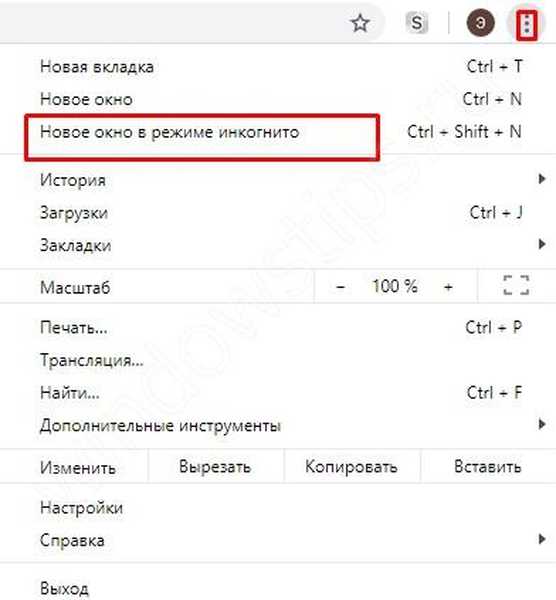
Имајте на уму да ако очистите предмеморију, многи сајтови ће морати поново да уђу и унесу претходна подешавања. Још једном се побрините да имате све потребне лозинке при руци.
Да бисте очистили Гоогле Цхроме, подузмите следеће кораке:
- Кликните на три вертикалне тачке у горњем десном углу.
- Идите на Напредне алатке.
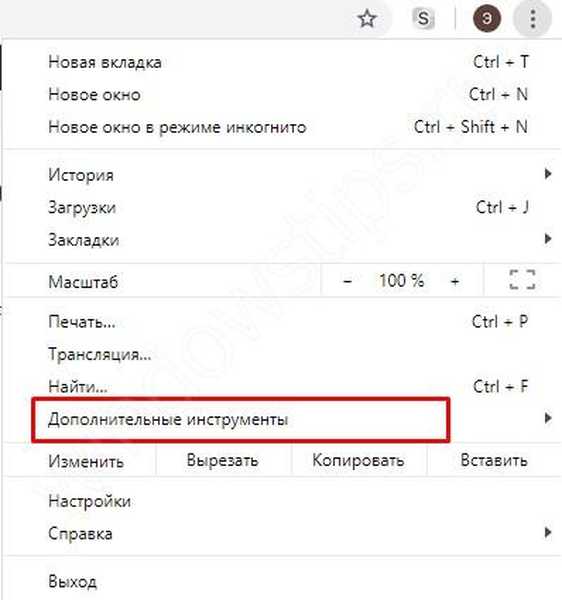
- Кликните на Обриши податке прегледавања..
- У менију који се појави одаберите опсег, на пример, за последњи сат или дан.
- Наведите шта тачно желите да избришете и потврдите радњу.

Проверите да ли се видео приказује у прегледачу. Ако не, наставите на следећи корак..
Проверите проширења и додатке
Ако брисање предмеморије не даје резултате, узрок може бити погрешан рад додатка. У овој ситуацији, предузмите следеће кораке:
- Кликните на три вертикалне тачке и отворите анонимни прозор.
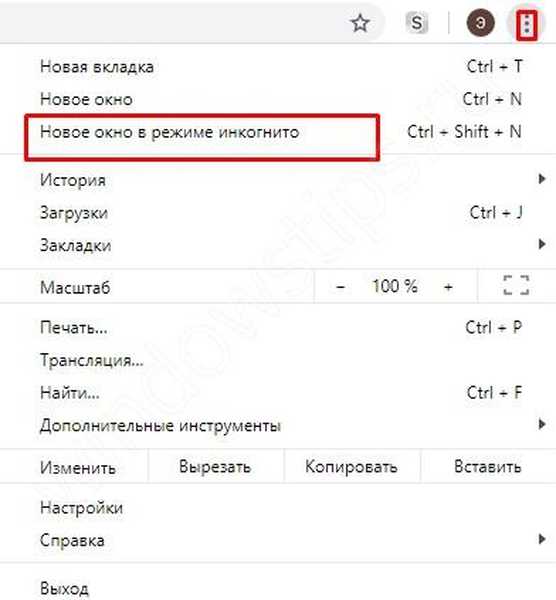
- Пријавите се на веб локацију на којој се видео не приказује у прегледачу Гоогле Цхроме.
- Ако се видеозапис не покрене, идите на Додатни алати, а затим на Ектенсионс.

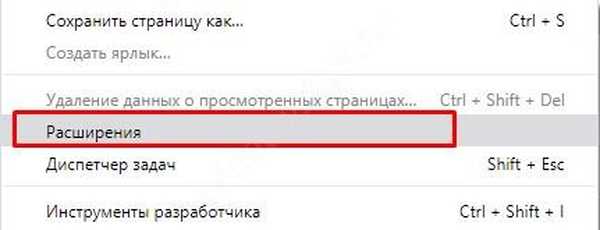
- Искључите све програме.
- Идите на ресурс са игром или видео записом.
- У горњем левом делу екрана кликните на икону Освежи ову страницу..
Ако видео приказује нормално, укључите екстензије једну по једну и освежите прегледач. Дакле, корак по корак, можете пронаћи апликацију због које је плаиер веб претраживача престао да репродукује видео.
Акцелерација хардвера је омогућена
Потешкоће у репродукцији видео записа могу бити повезане са хардверским убрзањем. Ова опција користи графичку картицу ПЦ-ја или лаптопа, што може довести до проблема са другим задацима. Пре него што онемогућите, имајте на уму да то може довести до повећања брзине учитавања неких страница. Ако се одлука донесе, подузмите следеће кораке:
- кликните на три тачке и унесите Подешавања;

- унесите одељак додатно, а затим идите доле до ставке Систем;
- онемогући Користите хардверско убрзање, ако је доступно, а затим проверите да ли се видео приказује или не.

По правилу, употреба ових метода омогућава вам да решите питање репродукције видео записа. Ако то не помаже, користите ниже описане методе..
Додатна решења проблема
Горе смо испитали главне разлоге због којих се видео не репродукује, као и начине за решавање проблема. Ако се ситуација настави и видео се не приказује, подузмите следеће кораке.
Ресетујте Цхроме прегледач. Да бисте то урадили:
- У горњем десном углу кликните на три тачке и унесите Подешавања.

- Идите на одељак Напредно.
- Кликните на дугме Ресет у посебном одељку..
- Потврдите радњу.
- Пријавите се на ресурс помоћу видео записа, кликните на ажурирање и проверите да ли се видео приказује.
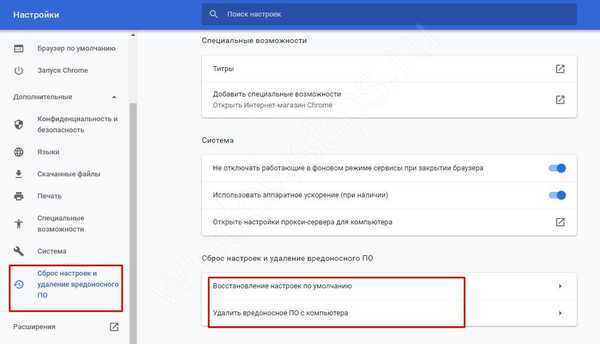
Понекад се проблем решава поновним повезивањем на мрежу. Да бисте то учинили, само искључите модем, причекајте 1-2 минута, а затим га укључите и причекајте преузимање. За поузданост, поново покрените рачунар или лаптоп и уђите на веб локацију са видео записом. Проверите да ли се у нормалном режиму приказује у хрому.
Добар дан!











